
Obsah:
- Autor John Day [email protected].
- Public 2024-01-30 11:57.
- Naposledy zmenené 2025-01-23 15:05.


Vytvoril: Haotian Ye
Prehľad
Jedná sa o klavírnu dosku s ôsmimi tlačidlovými prepínačmi, ktoré vám umožňujú hrať jednu oktávu (Do Re Mi Fa So La Si Do) a pomocou tejto oktávy si môžete vyskúšať zahrať niektoré piesne, ktoré sa vám páčia. Pre tento projekt existuje niekoľko dôležitých znalostí, ktoré musíte vedieť skôr, ako začnete.
Najprv musíme poznať frekvencie základných tónov klavíra.
Frekvencie sú uvedené nižšie:
Do - 261 Hz
Re - 294 Hz
Mi - 329 Hz
Fa - 349 Hz
Takže - 392 Hz
La - 440 Hz
Si - 493 Hz
Do - 523 Hz
Za druhé, ukážem vám, ako postaviť obvod pomocou dielov, ktoré je možné kúpiť v obchode Lee’s Electronic Store. Nakoniec , Predstavím a vysvetlím kód, ktorý je potrebné nahrať na dosku Arduino.
Potrebné diely:
Arduino Uno R3 (ID produktu: 10997)
Kábel USB A na B M/M (ID produktu: 29861)
Rezistor 10K * 8 (ID produktu: 91516)
Rôzne farby prepínača Tack * 8 (ID produktu: 3124, 31242, 31243, 31245, 31246)
Mini reproduktor (ID produktu: 41680)
Breadboard (ID produktu: 106861)
Prepojovacie vodiče (ID produktu: 21801)
Krok 1: Krok 1: Budovanie obvodu




Najprv vložte všetky tlačidlové spínače a mini reproduktor na poličku jeden po druhom a porovnajte ich v jednom rade. Potom pripojte kolíky jednotlivých tlačidlových spínačov k zemi. Za druhé, pripojte 10 000 odporov medzi kladný výkon a ostatné kolíky každého tlačidlového spínača. A prepojte tento stĺpec s kolíkmi 2-9 na doske Arduino. Pripojte tiež zem k uzemňovaciemu kolíku a kladný výkon k 3,3 V kolíku na Arduino. Nakoniec pripojte mini reproduktor k pinu 10 na Arduino.
Krok 2: Krok 2: Kód a vysvetlenie
Nasledujúci kód je to, čo som napísal
const int čierna = 2;
const int biela = 3;
const int červená = 4;
const int zelená = 5;
const int modrá = 6;
const int black2 = 7;
const int green2 = 8;
const int red2 = 9;
const int reproduktor = 10; // Prepojte všetky tlačidlové prepínače a reproduktor s arduino signálnymi kolíkmi
int frekvencia = {262, 294, 330, 349, 392, 440, 493, 523}; // pole obsahuje všetky frekvencie jednej oktávy
neplatné nastavenie () {
// sem zadajte svoj inštalačný kód, aby sa spustil raz:
pinMode (čierny, VSTUP);
pinMode (biely, VSTUP);
pinMode (červený, VSTUP);
pinMode (zelený, VSTUP);
pinMode (modrý, VSTUP);
pinMode (black2, INPUT);
pinMode (green2, INPUT);
pinMode (red2, INPUT);
pinMode (reproduktor, VÝSTUP);
tón (reproduktor, 2000);
Serial.begin (9600);
}
prázdna slučka () {
// sem zadajte svoj hlavný kód, aby sa spúšťal opakovane:
if (digitalRead (čierny) == LOW) // keď stlačíte prepínač tlačidla „DO“
{tón (reproduktor, frekvencia [0], 50);
oneskorenie (50);
noTone (reproduktor);}
else if (digitalRead (biely) == LOW) // keď stlačíte prepínač tlačidla "RE"
{tón (reproduktor, frekvencia [1], 50);
oneskorenie (50);
noTone (reproduktor);}
else if (digitalRead (red) == LOW) // keď stlačíte tlačidlo „MI“
{tón (reproduktor, frekvencia [2], 50);
oneskorenie (50);
noTone (reproduktor);}
else if (digitalRead (zelená) == LOW) // keď stlačíte tlačidlo „FA“
{tón (reproduktor, frekvencia [3], 50);
oneskorenie (50);
noTone (reproduktor);}
else if (digitalRead (modrý) == LOW) // keď stlačíte tlačidlo „SO“
{tón (reproduktor, frekvencia [4], 50);
oneskorenie (50);
noTone (reproduktor);}
else if (digitalRead (black2) == LOW) // keď stlačíte prepínač tlačidla "LA"
{tón (reproduktor, frekvencia [5], 50);
oneskorenie (50);
noTone (reproduktor);}
else if (digitalRead (green2) == LOW) // keď stlačíte prepínač tlačidla "SI"
{tón (reproduktor, frekvencia [6], 50);
oneskorenie (50);
noTone (reproduktor);}
else if (digitalRead (red2) == LOW) // keď stlačíte prepínač tlačidla "DO"
{tón (reproduktor, frekvencia [7], 50);
oneskorenie (50);
noTone (reproduktor);}
else // keď nič nestlačíte
noTone (reproduktor);
}
Najprv musíme na Arduine deklarovať všetky tlačidlové prepínače a reproduktor ako kolíky od 2 do 10. Každý prepínač predstavuje jednu poznámku. Potom pomocou jedného poľa vložte všetky frekvencie dovnútra. Ďalej je to príkaz If a else, ktorý používam na to, aby som Arduinu oznámil, ktorý tlačidlový spínač stlačím.
Nakoniec pripojte dosku Arduino k počítaču alebo prenosnému počítaču pomocou kábla USB A to B. Pred nahraním kódu si stále musíte stiahnuť softvér Arduino a vykonať niektoré predvolené nastavenia. Vyberte položku Nástroje -> Doska -> Arduino/Genuino Uno; Potom musíme vybrať komunikačný port pripojený k doske Arduino. Vyberte položku Nástroje -> Port a potom ktorýkoľvek názov portu je označený ako „(Arduino/Genuino Uno)“. Potom môžete kód nahrať na dosku Arduino.
Odporúča:
Vodný klavír vyrobený zo sklenenej nádoby: 3 kroky

Vodný klavír vyrobený zo sklenenej nádoby: Je to úžasný a ľahký projekt pre každého. Nepoužil som mikrokontrolér ani integrovaný obvod. Tento vodný klavír používa malé nádoby. Toto je skutočne základný projekt. Pri vytváraní tohto projektu sa riaďte pokynmi. POŽIADAVKY- poháre akejkoľvek veľkosti, najmenej 4 až max.
Mini klavír využívajúci Arduino: 4 kroky

Mini piano využívajúce Arduino: Arduino Výukový program: Mini piano pomocou Arduina V tomto videu vám ukážem, ako si vyrobiť mini piano pomocou Arduina
Klavír prehrávača Synesthesia: 4 kroky
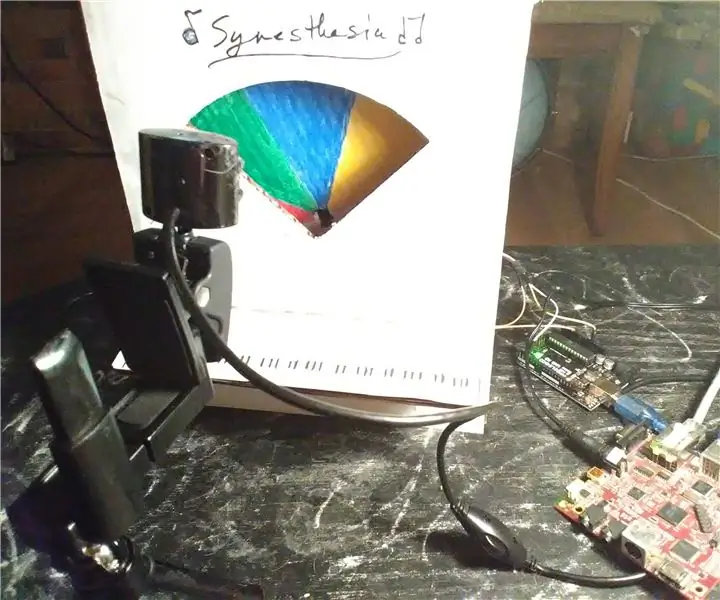
Klavír prehrávača Synesthesia: Tento klavír prehrávača prehráva hudbu pomocou farebného kolieska a kamery! Obrázky sú zachytené fotoaparátom, spracované a interpretované ako noty. Práve teraz je naprogramovaný na hranie detských riekaniek, ktoré je možné zmeniť nahraním nového náčrtu arduina
Klavír Arduino: 3 kroky

Klavír Arduino: Tento „klavír“je schopný hrať na oktávu skutočného klavíra. Stlačenie tlačidiel bude predstavovať stlačenie klávesy na klavíri. Zvuk bude prenášaný cez piezo reproduktor
Nabíjací box IKEA s jednotlivými spínačmi: 6 krokov (s obrázkami)

Nabíjací box IKEA s jednotlivými prepínačmi: Na druhý deň som uvidel tento návod, ako vytvoriť jednoduchú elektráreň pomocou IKEA boxu: nabíjací box IKEA-žiadny káblový neporiadok! Rozhodne som potreboval niečo podobné, tak som išiel a kúpil som si jeden z tých boxov v IKEA, ale stál vo mne
